
Michael Fisher
0
4963
1380
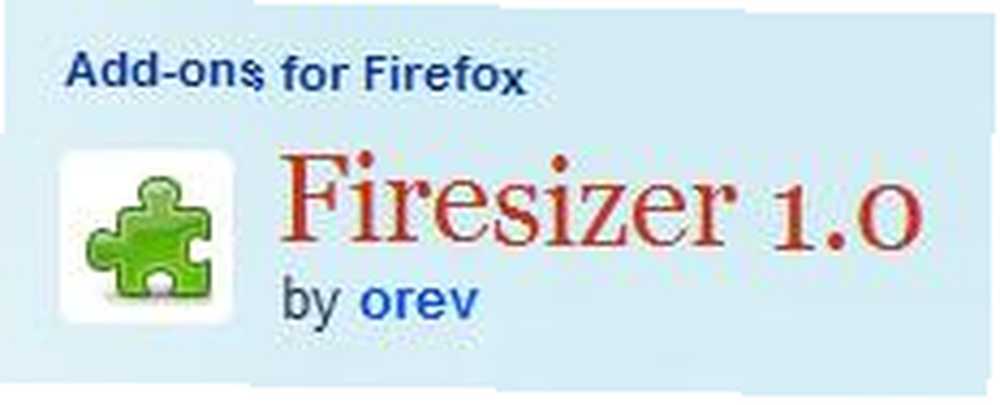 Jedna od poteškoća u dizajniranju za Internet je shvatiti kako će vaša web lokacija izgledati s različitim razlučivostima zaslona. Nazad natrag najčešća rezolucija zaslona bila je 800 × 600. Kasnije, kako su se računala poboljšavala, a zasloni postajali sve veći, najčešća veličina zaslona bila je 1024 × 768. Sada su monitori veći nego ikad i događa se mnogo različitih veličina. Jedan od zadataka web dizajnera jest vidjeti kako će izgledati njihova web lokacija u najobičnijim rezolucijama (pogledajte ViewLike.Us ViewLike.us: Testirajte web mjesto u različitim razlučištima ViewLike.us: Testirajte web mjesto u različitim razlučivosti).
Jedna od poteškoća u dizajniranju za Internet je shvatiti kako će vaša web lokacija izgledati s različitim razlučivostima zaslona. Nazad natrag najčešća rezolucija zaslona bila je 800 × 600. Kasnije, kako su se računala poboljšavala, a zasloni postajali sve veći, najčešća veličina zaslona bila je 1024 × 768. Sada su monitori veći nego ikad i događa se mnogo različitih veličina. Jedan od zadataka web dizajnera jest vidjeti kako će izgledati njihova web lokacija u najobičnijim rezolucijama (pogledajte ViewLike.Us ViewLike.us: Testirajte web mjesto u različitim razlučištima ViewLike.us: Testirajte web mjesto u različitim razlučivosti).
Pa, postoje i dodaci za Firefox koji će olakšati zadatak testiranja vaše web stranice u različitim rezolucijama. Ovdje sam naveo 3 dodatka za Firefox koje možete izabrati. Zapravo, svaki dodatak koji ću podijeliti s vama imat će privlačnost za različite vrste korisnika. Različiti korisnici brže i lakše pronalaze različite vrste prečaca. Koji je pravi za vas? Otkrijmo tako što ćemo brzo pogledati svaki od njih.
Firesizer
Prvi se zove Firesizer.
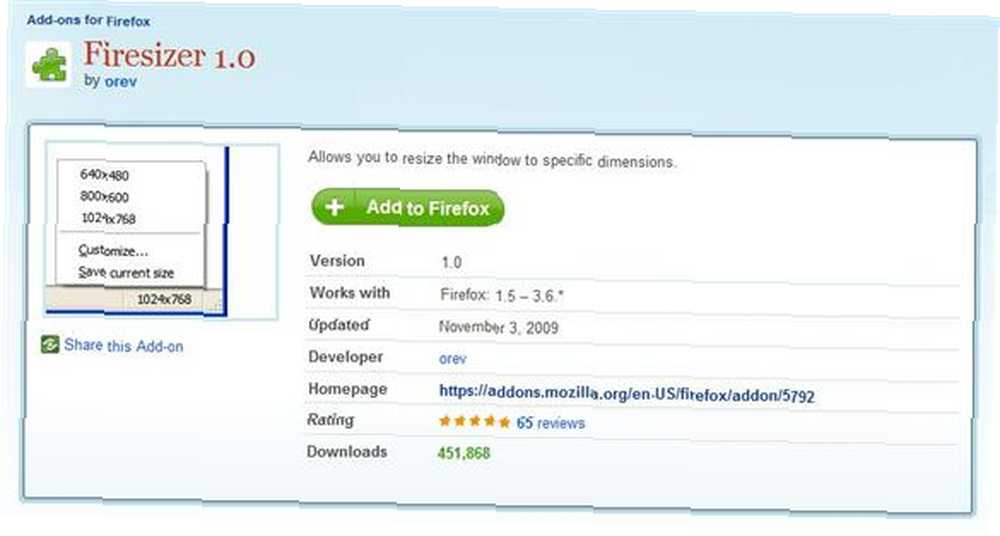
Upotreba ovog dodatka vjerojatno ne bi mogla biti lakša! U osnovi pogledajte donju traku i vidjet ćete gdje je naznačena trenutna veličina prozora ...

Da biste promijenili veličinu prozora preglednika, samo desnom tipkom miša kliknite indikator veličine ...
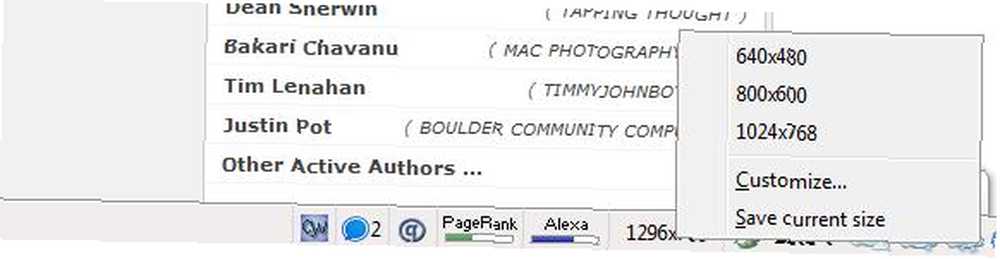
Postoje tri uobičajene veličine koje možete odabrati. Možete ili dodati prilagođenu veličinu klikom na “Prilagodba ... ” i dodavanje vlastite veličine ...
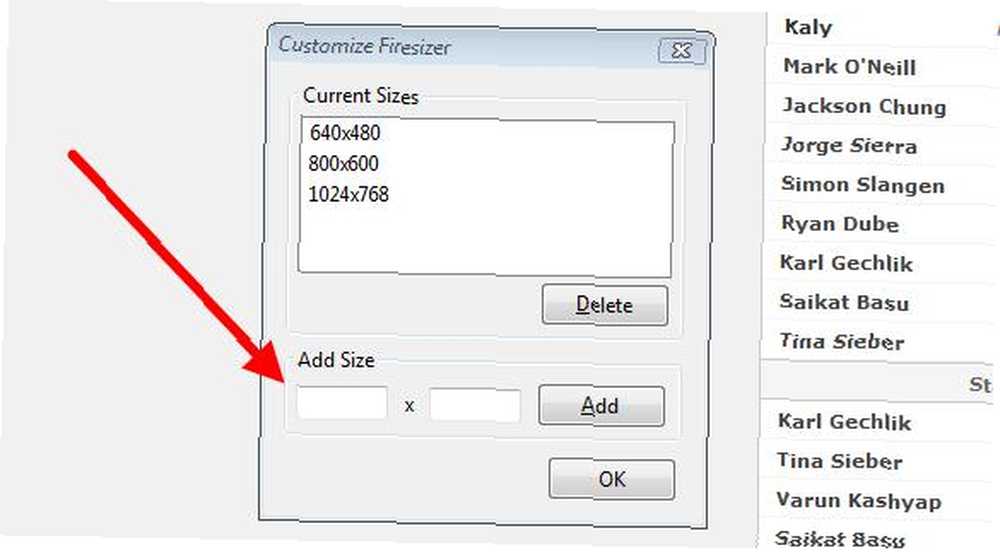
Ili možete jednostavno kliknuti “Spremi trenutnu veličinu” kako biste spremili trenutnu veličinu prozora preglednika kako biste je dodali na popis veličina ...
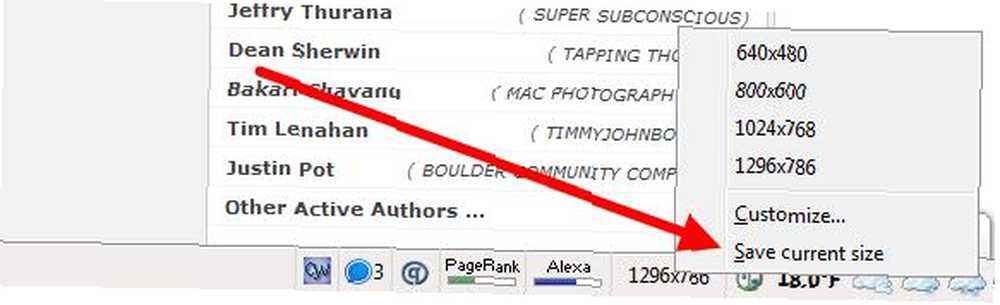
Tako je zaista jednostavan ovaj dodatak! Možete li smisliti brži ili lakši način testiranja web stranice u različitim razlučivosti? Sigurno ne mogu!
ResizeIT
Drugi Firefox dodatak koji ovaj članak pokriva je ResizeIT.
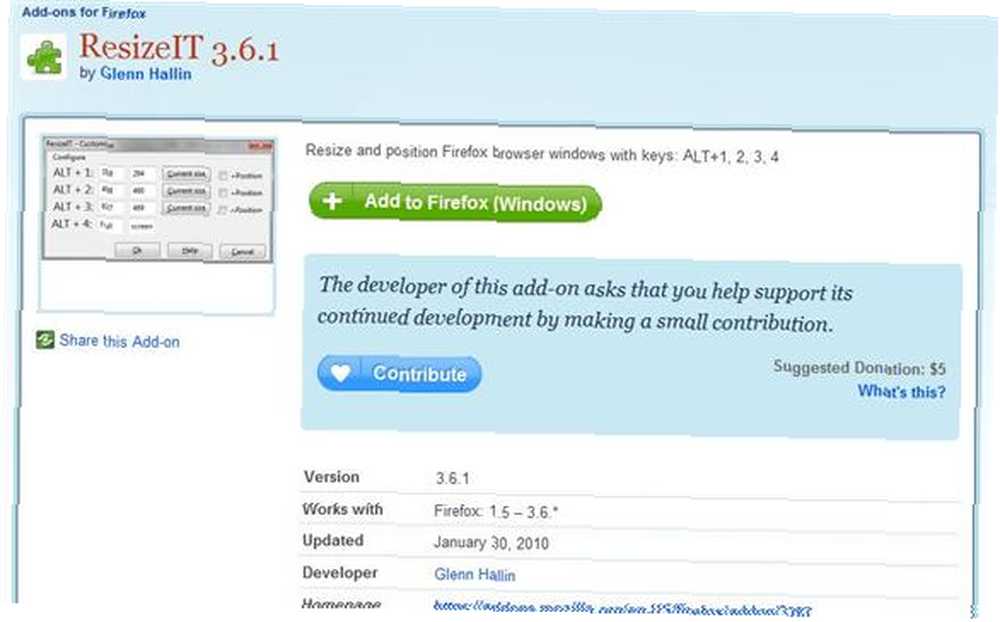
ResizeIT donosi prečace na tipkovnici do stola! U osnovi možete postaviti četiri veličine na različite prečace, a odjednom testiranje web projekata s različitim razlučivostima postaje još jednostavnije! Kombinacije prečaca su ALT-1, ALT-2, ALT-3 i ALT-4. Idite na izbornik TOOLS, odaberite Add-ons i kliknite gumb mogućnosti pored naljepnice ResizeIT.
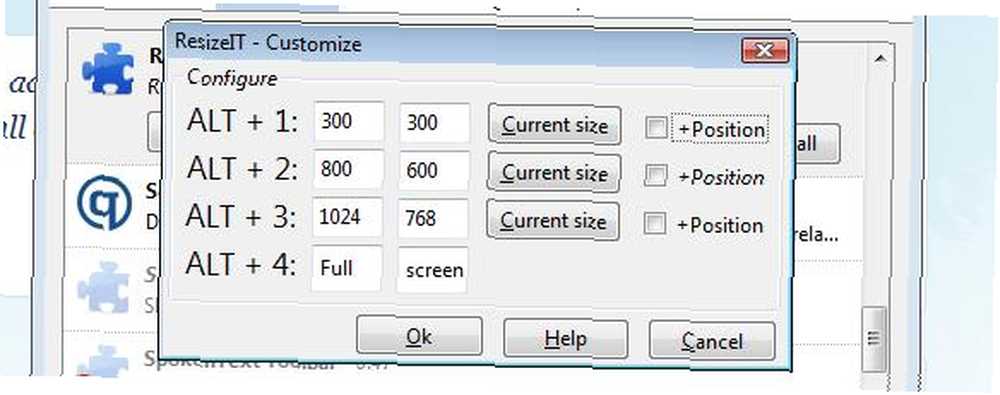
Kao što vidite, zapravo možete odabrati postavke veličine za kombinacije.
Još jedan Resizer Window
Posljednji dodatak ovog članka za Firefox bit će još jedan Wiz Resizer.
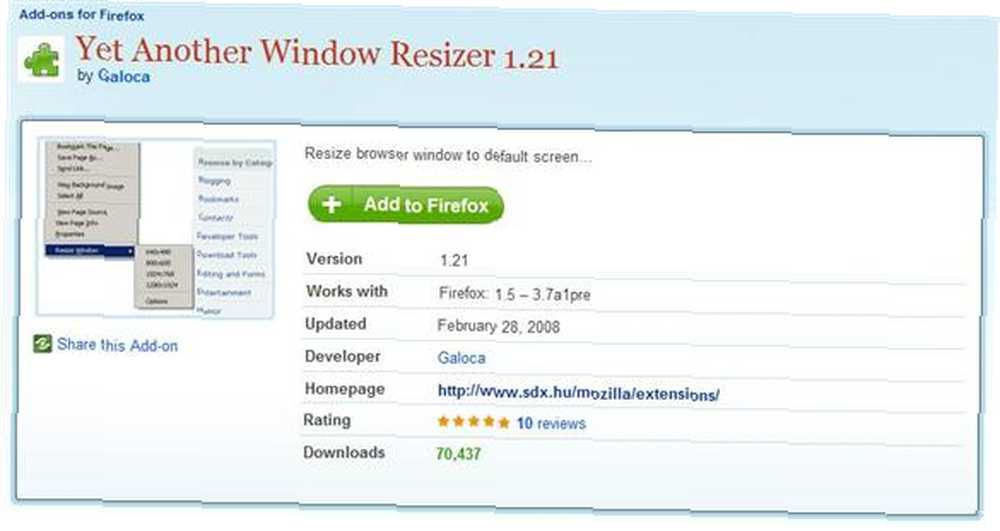
Za korisnike miša vani, ovaj je za vas! To je zato što je promjena veličine prozora vašeg Firefoxa samo desni klik! Desnom tipkom miša kliknite bilo gdje na stranici i “Promjena veličine prozora” opcija se prikazuje pri dnu izbornika.
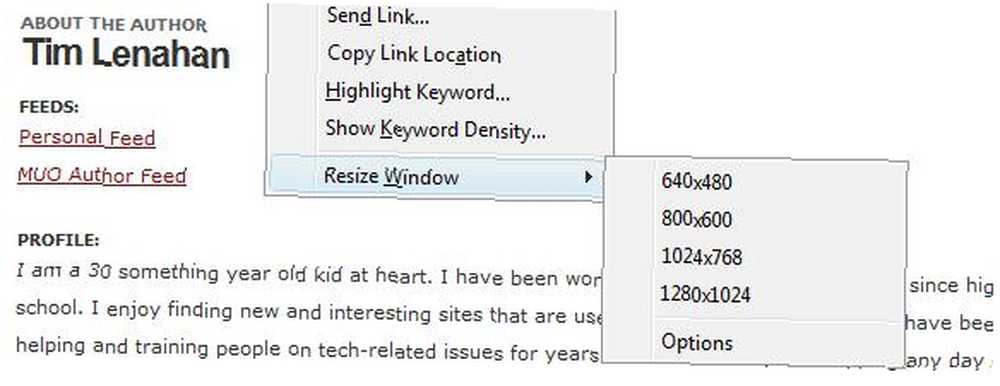
Kao i ostali ovdje dodaci, također možete postaviti prilagođene veličine.
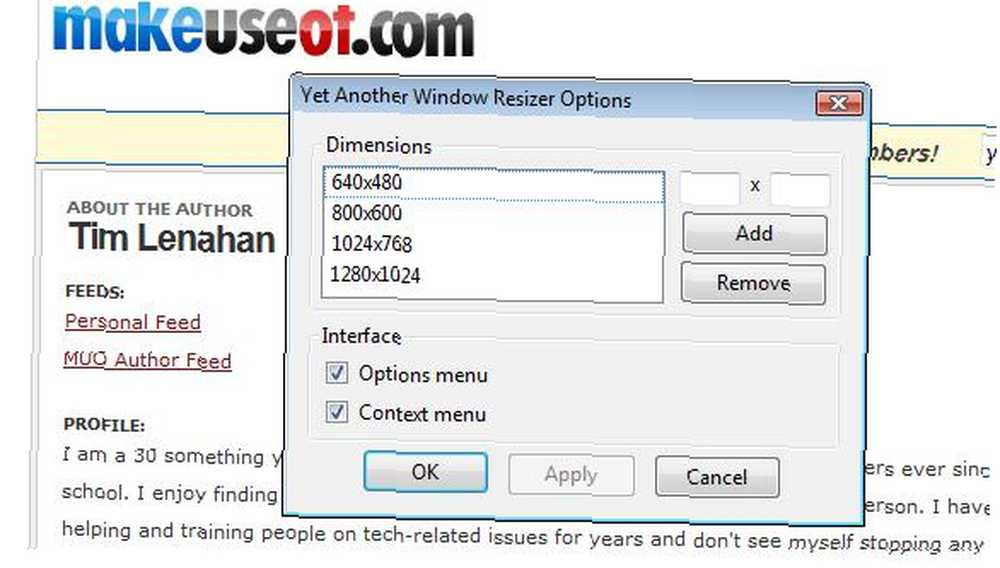
Eto, tu su vam tri Firefox dodataka koji omogućuju testiranje web stranice u raznim rezolucijama. Jedna vam omogućava pristup statusnoj traci (Firesizer), jedna pomoću tipkovnih prečaca (ResizeIT), a druga putem izbornika desne tipke miša (Još jedan Resizer prozora).
Postoje i drugi načini testiranja web stranica u različitim rezolucijama. Jedan od načina je imati drugi monitor s postavljenom drugačijom razlučivosti (kao što je spomenuto u ovom članku 6 načina za postavljanje dualnih monitora da budu produktivniji. 6 načina za postavljanje dualnih monitora da bi bili produktivniji). Koje druge načine imate, čitatelji, za testiranje web stranica (i drugih projekata) u različitim razlučivosti zaslona?











